Переконайтеся, що ваша копія Windows актуальна
- Щоб підключити мережевий диск, вам потрібно ввійти в обліковий запис із дозволом на доступ до цього конкретного мережевого ресурсу.
- Ви завжди можете видалити облікові дані або створити новий профіль користувача з правами адміністратора, якщо у вас недостатньо прав.

XВСТАНОВИТИ, НАТИСНУВШИ ЗАВАНТАЖИТИ ФАЙЛ
- Завантажте Fortect і встановіть його на вашому ПК.
- Запустіть процес сканування інструменту щоб знайти пошкоджені файли, які є джерелом вашої проблеми.
- Клацніть правою кнопкою миші Почати ремонт щоб інструмент міг запустити алгоритм виправлення.
- Fortect було завантажено 0 читачів цього місяця.
Іноді, коли ти намагаєшся зіставити мережевий диск, Windows не дозволить вам цього зробити. Ви можете отримати повідомлення про помилку Не вдалося створити підключений мережевий диск.
Якщо ви намагаєтесь підключити мережевий диск до комп’ютера з Windows, але не можете, це може бути з кількох причин. У цій статті ми обговоримо деякі з цих причин і те, як їх можна виправити.
Чому мій мережевий диск не відображається?
Мережевий диск – це папка на вашому комп’ютері, до якої можна отримати доступ, редагувати та зберігати файли, як на локальному жорсткому диску. Це працює за допомогою протокол SMB. Це ті самі протоколи, які Windows використовує для спільного використання ресурсів у мережі.
Якщо ваш комп’ютер може бачити інший комп’ютер у мережі, ви повинні мати можливість використовувати мережевий диск для доступу до його файлів.
Порада експерта:
СПОНСОРОВАНО
Деякі проблеми з ПК важко вирішити, особливо коли мова йде про відсутні або пошкоджені системні файли та сховища Windows.
Обов’язково використовуйте спеціальний інструмент, наприклад Фортект, який просканує та замінить ваші пошкоджені файли їх свіжими версіями зі свого репозиторію.
Однак, якщо вам не вдається налагодити роботу, ось кілька причин цієї проблеми:
- Мережевий диск недоступний – Якщо мережевий диск карти відсутній, він не відображатиметься в списку мережевих розташувань.
- Ви не ввімкнули протокол SMB2 на своєму ПК – SMB2 – це протокол, який використовується сучасними версіями Windows для підключення до мережевих дисків через мережі Ethernet або Wi-Fi. Якщо ви використовуєте старішу версію Windows, вона може не підтримувати SMB2.
- Шлях до папки неправильний або не існує на сервері – Якщо шлях неправильний або був видалений, ви не можете зіставити диск.
- Недостатньо дозволів – Можливо, обліковий запис користувача, за допомогою якого ви входите не має достатніх дозволів для доступу до папки шлях, який потрібно відобразити як мережевий диск.
- Ви використовуєте старішу версію Windowss – Це може статися, якщо ви оновили операційну систему комп’ютера або перевстановив Windows і не встановлювали жодних нових оновлень.
- Мережевий диск уже підключено – Якщо ви раніше підключили мережевий диск, ви не зможете створити новий.
- Проблеми з підключенням – Можливо, у вашій мережі виникли такі проблеми, як розриви зв'язку, повільний час відгукуі т.д. Це може спричинити проблеми з відображенням дисків.
Як виправити те, що підключений мережевий диск не вдалося створити?
Це поширена проблема багатьох користувачів, і існує кілька обхідних шляхів, наприклад:
- Переконайтеся, що ваш комп’ютер підключено до Інтернету.
- Зверніться до свого адміністратора або ІТ-відділу, щоб переконатися, що у вас є достатні дозволи для зіставлення цієї папки чи файлу.
- Переконайтеся, що ваш комп’ютер і сервер під’єднані до однієї мережі.
- Вимкніть і ввімкніть підключений мережевий диск знову.
- Переконайтеся, що ви ввели правильний шлях і двічі перевірте, щоб переконатися, що він написаний правильно.
- Запустіть оновлення Windows.
- Переконайтеся, що будь-який брандмауер не блокує доступ з вашого ПК та/або інших ПК у вашій мережі.
- Намагайся створити новий профіль користувача з правами адміністратора та увійдіть із ним.
1. Увімкніть протокол SMB
- Вдарити вікна ключ, вид Панель управління у рядку пошуку та натисніть ВІДЧИНЕНО.

- Натисніть на Програми.

- Виберіть Увімкнення та вимкнення функцій Windows під Програми та функції.
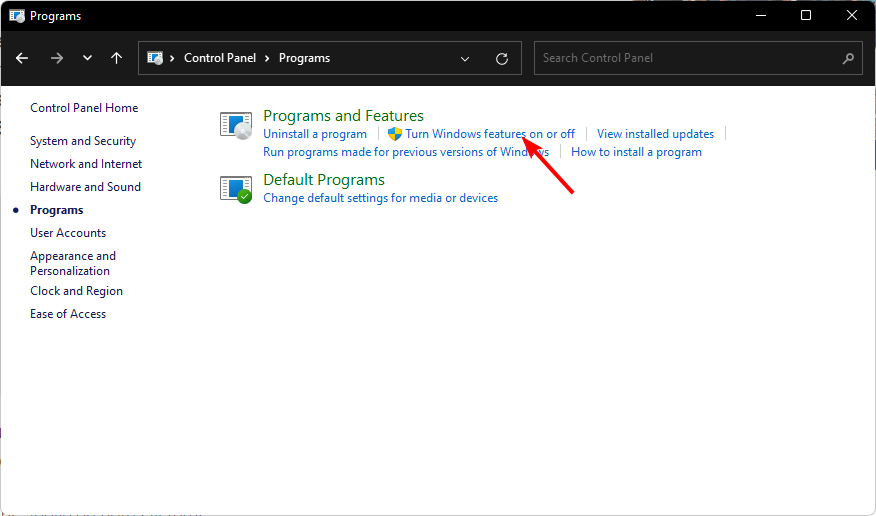
- Знайди Підтримка обміну файлами SMB 1.0/CIFS опцію, перевірте Клієнт і Сервер ящики, потім удар в порядку.

2. Вимкнути обмін паролем
- Натисніть на Меню Пуск значок, вид Панель управління у рядку пошуку та натисніть ВІДЧИНЕНО.

- Виберіть Мережа та Інтернет.

- Натисніть на Центр мереж і спільного доступу.

- Виберіть Змініть розширені налаштування спільного доступу.
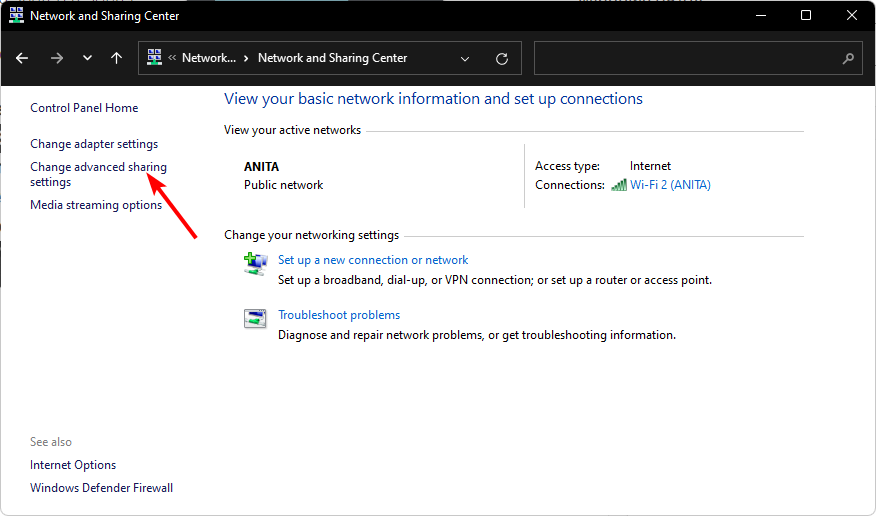
- Прокрутіть вниз, розгорніть Усі мережі та зніміть прапорець Вимкніть спільний доступ, захищений паролем ящик під Спільне використання, захищене паролем.

3. Тимчасово вимкніть антивірус
- Вдарити Меню Пуск значок, вид Безпека Windows у рядку пошуку та натисніть ВІДЧИНЕНО.

- Натисніть на Брандмауер і захист мережі, потім виберіть Публічна мережа.

- Знайдіть Брандмауер Microsoft Defender і перемкніть кнопку вимкнення.

4. Видаліть облікові дані облікового запису Microsoft
- Натисніть на Windows Пошук значок, вид Менеджер облікових даних у рядку пошуку, а потім натисніть ВІДЧИНЕНО.

- Натисніть на Облікові дані Windows.

- Виберіть Акаунт Майкрософт, натисніть на нього, щоб розгорнути, а потім натисніть видалити.

- Ви отримаєте командний рядок із запитом підтвердити, чи хочете ви видалити облікові дані, тому натисніть Так.
- Виправлення: це значення не відповідає перевірці даних
- Що таке MMSSHost.exe і як виправити високий рівень використання пам’яті?
- Виправлення: помилка агрегатної функції під час виконання запиту
- Як виконати апаратне скидання налаштувань ноутбука HP [3 швидких способи]
5. Відредагуйте групову політику
- Вдарити вікна + Р ключі, щоб відкрити бігти команда.
- Тип gpedit.msc у діалоговому вікні та натисніть Введіть щоб відкрити Редактор групової політики.

- Перейдіть до наступного місця:
Конфігурація комп’ютера/Адміністративні шаблони/Система/Вхід - знайти Виключити постачальників облікових даних і двічі клацніть для редагування.

- У наступній підказці вікна позначте Увімкнено ящик, потім удар Застосувати і в порядку щоб зберегти зміни.

Сподіваємося, ця стаття була для вас корисною та допомогла виправити проблему не вдалося створити підключений мережевий диск помилка.
Щоб уникнути помилок у майбутньому, ми рекомендуємо вам застосувати зіставлення дисків групової політики, що заощадить вам масу роботи.
Щоб отримати додаткові думки, залиште коментар нижче.
Все ще виникають проблеми?
СПОНСОРОВАНО
Якщо наведені вище пропозиції не допомогли вирішити вашу проблему, ваш комп’ютер може мати серйозніші проблеми з Windows. Ми пропонуємо вибрати комплексне рішення, наприклад Фортект для ефективного вирішення проблем. Після встановлення просто натисніть Переглянути та виправити кнопку, а потім натисніть Почати ремонт.
![Не вдалося створити підключений мережевий диск [виправлення помилки]](/f/11e61676dc13268f65473f29d559ed8e.png?width=300&height=460)
